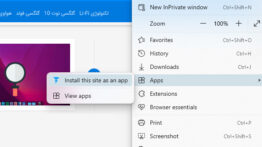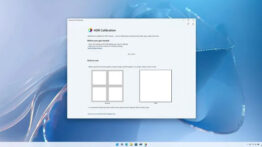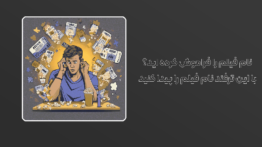صفحه کلید به صورت خودکار میانبر ها را اجرا می کند ؟ این مراحل را طی کنید
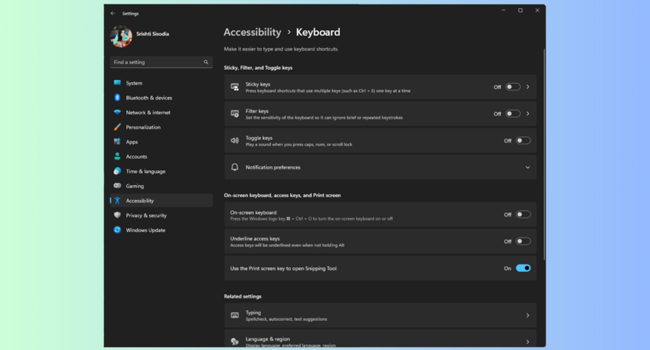
اگر حین انجام فرایندی در رایانه، یک برنامه تصادفی به صورت خودکار باز می شود، نشان می دهد که صفحه کلید به صورت خودکار این میانبرها را اجرا می کند. بدین صورت اگر برای شما نیز چنین است، ما در این راهنما برخی از راه حل های آزمایش شده را برای رفع هر چه سریع تر آن مورد بررسی قرار داده ایم. آنها را بررسی کرده و سپس مناسب با رایانه خود بهترین گزینه را انتخاب کنید.
چرا صفحه کلید من کار های عجیب غریب انجام می دهد؟
یکی از دلایل اصلی اجرای خودکار میانبر ها در رایانه گیر کردن دکمه های صفحه کلید است. با این حال، اگر برای شما اینچنین نیست، می تواند برخی تاثیر گذار باشد:
- عملکرد سخت افزاری کیبورد: گاهی اوقات به دلیل آسیب فیزیکی که به صفحه کلید وارد شده است، رایانه به صورت خودکار، برخی از میانبرهای سیستم عامل را اجرا می کند. در این شرایط، شما می توانید از یک دستگاه کیبورد سخت افزاری دیگر برای بررسی این مشکل استفاده کنید.
- درایور کیبورد قدیمی: اگر درایور صفحه کلید رایانه، معیوب و یا قدیمی شده باشد، می تواند حالت ناسازگاری پیدا کرده و به درستی کار نکند. بدین ترتیب، می بایست درایور را به روزرسانی کنید.
- کلید های چسبنده: اگر کلید های کیبورد شما، چسبنده و یا معیوب شده باشند، ممکن است به دلیل گیر کردن هر یک از آنها باعث اجرای برخی از ابزار های داخلی ویندوز شوند. اگر این احتمال در صفحه کلید شما وجود دارد، بهتر است اجرای برخی از میانبرها را در ویندوز غیر فعال کنید.
- به روزرسانی بد ویندوز: یک به روزرسانی بد در سیستم عامل، می تواند مشکلات اینچنینی را در رایانه ایجاد کند. به روزرسانی را بررسی کرده و در صورت نیاز آن ار حذف کنید.
اکنون که برخی از این مشکلات را می دانید، بیایید به بررسی نحوه رفع خطای “اجرای خودکار میانبر” بپردازیم. با ما در ادامه همراه باشید.
چگونه اجرای خودکار میانبر در رایانه را متوقف کنیم؟
قبل از رفتن به مراحل پیشرفته، توصیه می کنیم برای بررسی و رفع سریع این مشکل برخی از موارد زیر را مورد بررسی قرار دهید:
- صفحه کلید خود را برای یافتن کلید های گیر کرده مورد بررسی قرار دهید.
- به دلیل امکان معیوب بودن کیبورد، آن را با نوع سالم دیگر جایگزین کنید.
- رایانه خود را برای رفع برخی از باگ های کوچک مجددا راه اندازی کنید.
- درگاه کیبورد سیمی خود را به یک ورودی دیگر متصل کنید.
- اگر کیبورد شما بلوتوثی است، بهتر است باتری آن را تعویض کنید.
اگر هیچ یک از موارد اشاره شده، مشکل شما در اجرای خودکار میانبر در ویندوز را برطرف نکرد، می بایست به سایر مراحل ارائه شده در مقاله رفته و با توجه به نیاز خود آنها را اجرایی کنید.
عیب یاب صفحه کلید را اجرا کنید
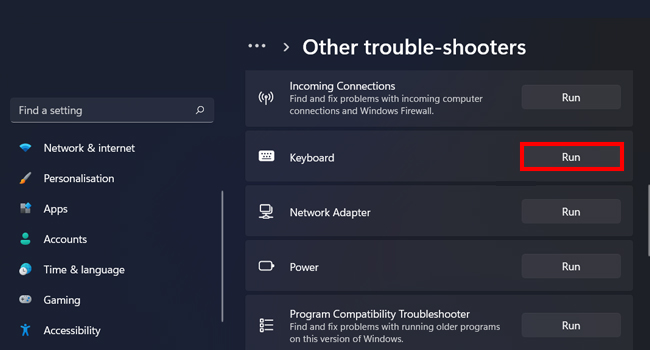
در مرحله نخست، به دلیل اینکه اکثرا یک مشکل نرم افزاری در صفحه کلید، باعث معیوب شدن و عدم کارکرد صحیح آن در ویندوز می شود، توصیه می کنیم عیب یاب Keynoard را اجرا کنید. برای انجام این فرایند، می توانید مراحل ارائه شده در مقاله را دنبال کنید:
- بر روی نماد Start کلیک راست نموده و سپس ابزار Settings را انتخاب کنید.
- در نوار سمت چپ به مسیر System > Troubleshoot > Other troubleshooters بروید.
- صفحه را به پایین اسکرول کرده و سپس کلید Run مربوط به Keyword را انتخاب کنید.
اکنون، دستورالعمل های روی صفحه را طی کرده و در صورت نیاز برخی از درخواست های ویندوز برای رفع مشکل به صورت خود کار را تایید کنید. پس از اعمال این فرایند، رایانه را ریستارت کرده تا تغییرات ذخیره شوند و مجددا بررسی کنید که آیا به صورت معمول و یا فشردن تنها یک کلید، میانبرها رایانه شما اجرا خواهند شد یا خیر.
درایور صفحه کلید را مجددا نصب کنید
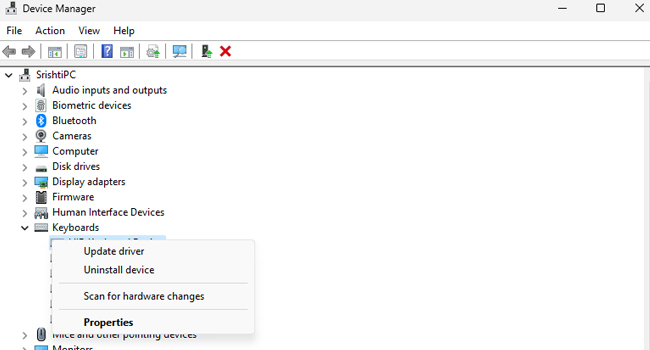
با حذف و نصب مجددا درایور صفحه کلید، باعث می شود که تمامی داده های آن همانند روز اول و بدون مشکل مجددا در سیستم عامل جایگذاری شوند. برای انجام این فرایند، می توانید مراحل زیر را دنبال کنید:
- بر روی نماد Start کلیک راست نموده و سپس Device Manager را انتخاب کنید.
- گزینه Keyboards را گسترش دهید. بر روی درایور صفحه کلید خود کلیک راست و سپس در منوی زمینه Uninstall device را انتخاب کنید.
- پس از حذف درایور، در منوی بالا، بر روی گزینه Action کلیک و سپس Scan for hardware را انتخاب کنید. کمی صبر کنید تا درایور موجود مجددا نصب شود.
در نهایت، رایانه خود را ریستارت کرده تا تغییرات در سیستم عامل اعمال شوند.
به روزرسانی اخیر ویندوز را حذف کنید
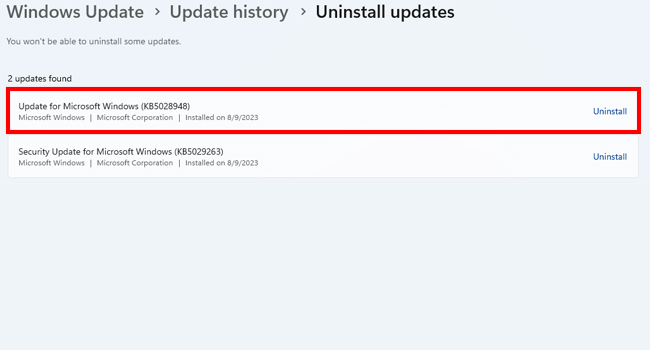
اگر به تازگی رایانه خود را به روزرسانی کرده اید و صفحه کلید شما به صورت خودکار برخی از میانبرهای سیستم عامل را اجرا می کند، می بایست این ویژگی را حذف و مجددا به بررسی این موضوع بپردازید. برای حذف به روزرسانی ویندوز، مراحل زیر را دنبال کنید:
- با استفاده از کلید های ترکیبی Win + I ابزار Settings را در رایانه اجرا کنید.
- از پنل سمت چپ بر روی گزینه Windows Update و سپس Update history کلیک کنید.
- در بخش Related settings گزینه مربوط به Uninstall Updates را انتخاب کنید.
- اکنون لیستی از آخرین به روزرسانی ها را دریافت خواهید نمود، به آخرین مورد رفته و در نهایت بر روی گزینه Uninstall کلیک کنید. در نهایت دستورالعمل های روی صفحه را برای حذف کامل طی کنید.
اکنون ویندوز خود را ریستارت کرده و از اجرای صحیح کیبورد در رایانه لذت ببرید.
اجرای خودکار میانبر در رایانه را متوقف کنید
اگرچه، هر یک از موارد اشاره شده در مقاله، توانایی حل مسئله اجرای خودکار میانبر در ویندوز را دارند، اما در مواردی نیز ممکن است اینگونه نباشد. به این ترتیب، اگر اگر درست بودن صفحه کلید خود اطمینان دارید، در پایان توصیه می کنیم، برخی از مواردی چون، به روزرسانی سیستم عامل، بازیابی ویندوز با استفاده از System Restore، اسکن رایانه برای وجود هر گونه ویروس و در پایان نصب مجدد سیستم عامل را در رایانه خود اعمال کنید.